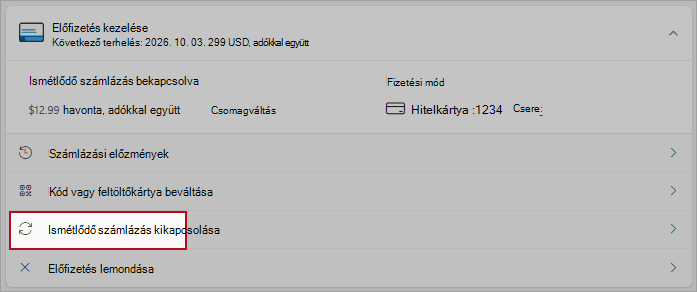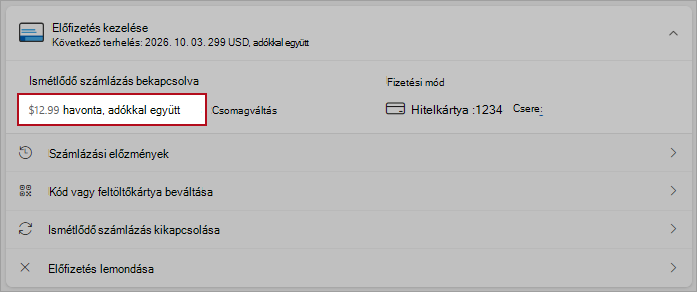Microsoft-előfizetés ismétlődő számlázásának be- vagy kikapcsolása
Ha kikapcsolja az ismétlődő számlázást, a jövőben nem fogjuk számlázni. Ön (és bárki, akivel megosztotta Microsoft 365 Családi verzió előfizetését) a lejárati dátumig a szokásos módon használhatja az előfizetést.
Ha az ismétlődő számlázás be van kapcsolva, az előfizetése számlázása a megújítás napján történik – akár havonta, akár évente, a csomagjától függően.
További információért válasszon ki vagy bontsa ki az alábbi lehetőségeket.
-
Az előfizetések megtekintéséhez jelentkezzen be a Microsoft-fiókjába a account.microsoft.com/servicesBejelentkezés lapon
-
Keresse meg az előfizetést, majd válassza a Kezelés lehetőséget.
Tipp: Ha nem látja a Kezelés hivatkozást, annak az lehet az oka, hogy már megtekinti az előfizetés adatait, vagy nem a megfelelő fiókkal jelentkezett be.
-
Tekintse át az előfizetés részleteit, és válassza az Ismétlődő számlázás kikapcsolása lehetőséget.
Tippek:
-
Ha nem látja az Ismétlődő számlázás kikapcsolása elemet, az azt jelenti, hogy az előfizetése a Lejárati idő beállításban megadott dátumon fog lejárni.
-
Ha megjelenik az Ismétlődő számlázás bekapcsolása lehetőség, az azt jelenti, hogy az ismétlődő számlázás már ki van kapcsolva. Válassza ki a hivatkozást az ismétlődő számlázás bekapcsolásához
-
-
Olvassa el az ismétlődő számlázás kikapcsolásával kapcsolatos részleteket.
Tipp: Azt is felajánlhatja, hogy másik típusú Microsoft 365-előfizetésre vált. További információ
-
Görgessen le, és válassza a Nem szeretném az előfizetésemet, vagy meg szeretném tartani az előnyeit.
Fontos: A lejáratig továbbra is hozzáférhet az előfizetéséhez és annak minden előnyéhez.
-
Az előfizetések megtekintéséhez jelentkezzen be a Microsoft-fiókjába a account.microsoft.com/servicesBejelentkezés lapon
-
Keresse meg az előfizetést, majd válassza a Kezelés lehetőséget.
Tipp: Ha nem látja a Kezelés hivatkozást, annak az lehet az oka, hogy már megtekinti az előfizetés adatait, vagy nem a megfelelő fiókkal jelentkezett be.
-
Válassza az Ismétlődő számlázás bekapcsolása lehetőséget.
Tippek:
-
Ha megjelenik a Megújítás vagy az Újraküldés hivatkozás, válassza ki az előfizetés megújításához. Ez az ismétlődő számlázást is bekapcsolja.
-
Ha ezt az előfizetést egy külső viszonteladón keresztül vásárolta meg, például az Apple-en, a Google-on vagy egy másik viszonteladón keresztül, megjelenik a Számlázás kezelése hivatkozás. Az adott eladón keresztüli megújításhoz kattintson az adott hivatkozásra.
-
Ha az előfizetés lejárati dátuma mellett a Fizetős előre fizetett kártyával felirat látható, akkor az előfizetésért egy letöltési kóddal vagy egyszer használható tokennel fizetett, így nem kapcsolhatja be az ismétlődő számlázást. Az előfizetés lejártát követően újat vásárolhat a Microsoft Store-ban.
-
Ha nem látja a fent említett hivatkozások egyikét sem, de megjelenik egy megújítási dátum vagy egy közelgő díjról szóló értesítés, az azt jelenti, hogy az ismétlődő számlázás már be van kapcsolva, és az előfizetése megújul a megjelenített dátumon.
-
-
A megjelenő utasításokat követve állítsa be előfizetése ismétlődő számlázását.
-
Az előfizetések megtekintéséhez jelentkezzen be a Microsoft-fiókjába a account.microsoft.com/servicesBejelentkezés lapon
-
Keresse meg az előfizetést, majd válassza a Kezelés lehetőséget.
Tipp: Ha nem látja a Kezelés hivatkozást, annak az lehet az oka, hogy már megtekinti az előfizetés adatait, vagy nem a megfelelő fiókkal jelentkezett be.
-
Tekintse át az előfizetés részleteit a csomag ciklusának megtekintéséhez:
-
Válassza a Csomagváltás lehetőséget az éves vagy havi kifizetések közötti váltáshoz.
Megjegyzés: Ez nem ugyanaz, mint az előfizetések közötti váltás. Ha másik típusú előfizetésre szeretne váltani, olvassa el a Váltás a Microsoft 365-előfizetések között című cikket.
GYIK
Nem. Ön (és bárki, akivel megosztotta Microsoft 365 Családi verzió-előfizetését) továbbra is a szokásos módon használhatja az előfizetést a fiókjában megjelenő lejárati dátumig.
Ha az előfizetés Lejárt állapotúként jelenik meg, akkor a lejárati dátum jelenik meg, és a terméktől függően az utolsó díj. Ha nem látja a Megújítás vagy az Újraküldés lehetőséget, előfordulhat, hogy az előfizetés már nem érhető el.
Lásd még
Egy Microsoft-fiókhoz tartozó fizetési mód frissítése
Váltás Microsoft 365-előfizetések között
További segítségre van szüksége?
Lépjen kapcsolatba a támogatási szolgálattal.
Technikai támogatásért keresse fel a Kapcsolatfelvétel a Microsoft ügyfélszolgálatával lapot, írja be a problémát, és válassza a Segítség kérése lehetőséget. Ha további segítségre van szüksége, válassza a Kapcsolatfelvétel az ügyfélszolgálattal lehetőséget, hogy a legjobb támogatási lehetőséghez irányíthassuk.